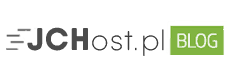WordPress Multisite – co to jest i jak włączyć?
WordPress Multisite
Jeśli zwrot: „WordPress Multisite” brzmi dla Ciebie niejednoznacznie i zagadkowo, to dobrze będzie wiedzieć, iż strony WWW zgrupowane razem to faktycznie osobliwy przypadek. A rację bytu zawdzięczają istotnie WordPressowi.

Omawiany tutaj aspekt to dodatkowa funkcjonalność zaimplementowana w WP, którą możesz zużytkować na kilka praktycznych sposobów.
W tym m.in. w celu uruchomienia szeregu pokrewnych, zbliżonych do siebie witryn, które różnią jednak detale lub wtedy, gdy swój content kierujesz do odrębnych krajów i potrzebujesz wprowadzić kilka wersji językowych strony WWW.
Opcja Multisite w WordPressie jest więc niczym innym jak ułatwieniem, którym nauczysz się dzięki temu artykułowi sprawnie dysponować oraz wykorzystywać.
Co to jest WordPress Multisite?
WordPress Multisite to funkcjonalność umożliwiająca utworzenie i prowadzenie grupy stron w ramach jednej instancji WordPressa.

Jest to więc rozwiązanie ekonomiczne pozwalające na zgromadzenie oraz kierowanie zespołem witryn z centralnego punktu administracyjnego, który ten system posiada. A na mocy którego możliwa jest aranżacja dowolnej liczby subdomen lub subkatalogów w zależności od początkowego wyboru organizacji witryny. O czym będzie nieco więcej za chwilę.
Póki co warto wspomnieć, iż każda ze stron znajdująca się w obrębie sieci będzie również posiadać jednaki zestaw wtyczek oraz motywów, ale osobną przestrzeń do wgranych na serwer plików.
Warto wiedzieć: Instancja w odniesieniu do WordPress Multisite oznacza, iż cała instalacja sieci witryn oraz ich obsługa odbywa się z poziomu jednej bazy danych.
Jakie jest zastosowanie sieci witryn i kiedy warto z tej opcji skorzystać?
Sieć witryn to narzędzie przydatne np. w sytuacji, gdy prowadzimy firmę, w ramach której mamy do dyspozycji kilkanaście oddziałów oraz planujemy każdemu z nich zapewnić adekwatną przestrzeń wirtualną. A w tym określony charakter i content dotyczący samej strony WWW.

W danym ujęciu możemy sobie na to pozwolić za pomocą kilku kliknięć i bez konieczności inicjowania osobnej instalacji WordPressa. I co ważne, a stanowi dodatkowe udogodnienie – będziemy również w stanie zarządzać każdą utworzoną w ramach danej sieci witryną z poziomu jednego panelu administracyjnego.
Co niewątpliwie wspomoże procesy organizacyjne w firmie.
WordPress Multisite przyda się również jako agregat treści, np., gdy posiadamy katalog wykonawców/pracowników. A każdemu z nich mamy zamiar wydzielić dedykowaną przestrzeń jako tzw. wizytówkę.
Taki użytkownik będzie miał możliwość zalogować się do osobnego panelu oraz samodzielnie nadać kształtów własnej działalności lub ofercie, czy utworzyć bloga.
Sprawdź najszybszy na rynku hosting WordPress oraz hosting Ecommerce.
Jak włączyć sieć witryn i co będzie ci potrzebne?
Aby uruchomić WordPress Multisite, musimy w pierwszej kolejności rozważyć, czy nie ograniczają nas posiadane zasoby. A więc, czy mamy wystarczającą przestrzeń dyskową na ilość podpinanych witryn oraz, czy dysponujemy dostępem do folderów i plików na serwerze.

Gdyż pierwsze, co należy zrobić, to odnaleźć w katalogu głównym strony WWW plik: wp-config, a w nim uwzględnioną niżej regułę:define('WP_DEBUG', false);
Pod którą dodamy komendę umożliwiającą włączenie sieci witryn — ta zaś wygląda następująco:define('WP_ALLOW_MULTISITE', true);
Warto wiedzieć: Większość reguł, jakie zamieszczasz w pliku wp-config należy dodać przed komentarzem:
/* To wszystko, nie edytuj dalej! Szczęśliwego blogowania. */:.
Na tym etapie powinniśmy wrócić do panelu administracyjnego strony oraz wyłączyć wszystkie zainstalowane wtyczki.
Po wykonaniu tej operacji przechodzimy do sekcji: „Narzędzia” i wybieramy: „Uruchamianie sieci witryn”. Dzięki temu uzyskamy dostęp do ustawień konfiguracyjnych całego systemu.
Konfigurowanie WordPress Multisite
Jeśli WordPress Multisite dodajemy na czystej, nieużywanej wcześniej instalacji, napotkamy na tym etapie na komunikat o konieczności wyboru, czy zespół kolejnych witryn będziemy implementować w osobnych katalogach domeny, czy w ramach subdomeny.
W obu wypadkach będzie to wyglądać jak poniżej:
- domena.pl/dana-nazwa;
- dana-nazwa.domena.pl.
To, którą opcję wybierzesz, nie jest odgórnie uwarunkowane przez WordPressa. Co nie znaczy, że nie jest dobrze wiedzieć, iż w przypadku, gdy szukasz możliwości, np. utworzenia strony profilowej dla swoich pracowników, lepiej widzianym rezultatem będzie katalog, aniżeli subdomena.
Toteż warto mieć takie niuanse na uwadze.
Na tym etapie zdefiniujesz również nazwę całej sieci oraz dodasz adres e-mail Superadministratora, o którym nieco więcej powiemy za chwilę.
Aby potwierdzić całość, klikamy u dołu: „Zainstaluj”.
W następnym kroku uzyskamy wgląd do dwóch komend, które należy umieścić w plikach dostępnych w głównym katalogu witryny.

Jednak zanim przejdziesz do rzeczy, wykonaj kopię zapasową plików, aby ochronić zawartość strony WWW. Jeśli nie wiesz, jak to zrobić skorzystaj z gotowego rozwiązania – zobacz: 5 darmowych wtyczek do kopii zapasowej WordPress.
Wówczas będzie możliwe bezpieczne dodanie widocznych na zdjęciu kodów, zarówno w odniesieniu do pliku htaccess, jak i wp-config.
I aby szybko i sprawnie przeprowadzić cały omawiany proces, warto zwrócić uwagę na adnotacje znajdujące się ponad obiema dyrektywami. Albowiem wyraźnie wskazują gdzie, a więc, w jakim miejscu lub w jaki sposób należy obie reguły zainstalować.
I gdy jest mowa o pliku wp-config, odznaczony kod umieszczamy nad (przed) komentarzem:/* To wszystko, nie edytuj dalej! Szczęśliwego blogowania. */:
Jak wskazuje to screen poniżej:

W przypadku htaccess podmieniamy za to całą zawartość odnoszącą się bezpośrednio do WordPressa:

Co w zasadzie oznacza, iż Twoja sieć witryn stała się właśnie funkcjonalna oraz możesz zacząć nią rozporządzać.
Jak obsługiwać WordPress Multisite i co warto wiedzieć?
Po opuszczeniu panelu administracyjnego i ponownym zalogowaniu się ujrzysz w lewym górnym rogu odnośnik do: „Moje witryny”. Skąd przejdziesz do: „Administracja siecią witryn”, a następnie do: „Kokpitu”.

W tym miejscu natrafisz na: „Ustawienia” —> „Ustawienia sieci”. Te z kolei pomogą w skonfigurowaniu i zorganizowaniu dopiero co utworzonej grupy witryn.
I – co istotne – możesz tutaj ustalić m.in.:
- nazwę sieci witryn – jaka będzie nazwa widoczna we wszystkich witrynach;
- adres e-mail administratora sieci witryn – jaki adres e-mail zostanie przypisany do roli Superadministratora;
- możliwość rejestracji – czy administratorzy pojedynczych stron mogą dodawać nowych użytkowników i rejestrować witryny;
- dodawanie nowych użytkowników – czy dodać nowych użytkowników do obsługi witryn;
- zablokowane nazwy – jakie nazwy są zastrzeżone i nie mogą zostać użyte do stworzenia strony WWW;
- dozwolone domeny adresów e-mail – jakie adresy e-mail posiadają uprawnienia do tworzenia witryn lub dodawania użytkowników;
- e-mail witający administratora witryny – zawartość wiadomości e-mail wysyłanej do nowego właściciela strony WWW;
- pierwszy wpis – treść powitalnego wpisu;
- pierwsza strona – treść powitalnej strony WWW;
- przydzielana przestrzeń dyskowa – limit całkowitego rozmiaru plików dostarczanych na serwer w obrębie jednej witryny.
Te wytyczne pozwolą zdefiniować kluczowe parametry w sieci.
Drugą zasadniczą sprawą jest samo tworzenie stron oraz dodawanie do nich użytkowników.
Tego możesz dokonać w sekcji: „Witryny”. A dokładniej, klikając opcję: „Dodaj”.
Ustanowisz w tym miejscu nazwę dla katalogu lub subdomeny (w zależności, co wybrałeś przy konfiguracji WordPress Multisite) oraz tytuł i język strony wraz z adresem e-mail Administratora.
To z kolei pozwoli przejść do bardziej znanych kroków, a więc do zorganizowania wtyczek oraz motywów.
Superadministrator, czyli czego o WordPress Multisite jeszcze nie wiesz
I skoro już przy nich jesteśmy, należy mieć na uwadze, iż w obrębie sieci witryn wszystkie strony WWW obowiązuje ten sam szablon oraz pluginy. A także wyłącznie Superadministrator posiada pełne prawo do ich instalacji oraz konfiguracji. W tym również do aktualizacji samego WordPressa.

Kolejną różnicę stanowi fakt, iż rola Superadministratora pozwala na dowolne tagowanie już istniejących witryn, np. można je oznaczyć jako SPAM, zarchiwizować lub trwale usunąć. I co za tym idzie, pozycja Administratora w przypadku WordPress Multisite ogranicza się bardziej do części redakcyjnej, aniżeli do bezpośredniego zarządzania stroną.
Co łączy się także z faktem, iż to Superadministrator sprawuje pełną kontrolę nad wszystkimi dostępnymi w sieci witryn rolami. A w tym może każdego użytkownika o dowolnej randze edytować, nadać mu wyższe i niższe uprawnienia lub ostatecznie usunąć.
Podsumowanie
WordPress Multisite to rozwiązanie, które przyda się nam, gdy potrzebujemy utworzyć zespół podobnych do siebie witryn. A przy tym chcemy to zrobić szybko, ekonomicznie, oszczędzając sobie czasu.
Zarządzanie WordPress Multisite nie jest procesem skomplikowanym. A do każdej powstałej strony WWW możemy łatwo przypisać osoby odpowiedzialne za administrowanie. Co czyni całe przedsięwzięcie jeszcze bardziej przystępnym.
I jeżeli przy okazji zależy nam na kompleksowej, spójnej funkcjonalności, która wykluczy konieczność organizowania kilku osobnych witryn, WordPress Multisite zdecydowanie poradzi sobie z tym zadaniem.
Odbieramy telefony, odpisujemy na maile, nie ukrywamy kosztów, a dodatkowo oferujemy najszybsze pakiety hostingowe na rynku. Uważasz, że to zwroty marketingowe? Sprawdź sam/a!
Jeśli nie będziesz zadowolony/a, zwrócimy Ci pieniądze.
Twoje strony i sklepy przeniesiemy za darmo!
Jeżeli masz jakiekolwiek pytania, skontaktuj się z nami! Kliknij tutaj.
Chcesz dowiedzieć się o nas trochę więcej? Przejdź na stronę JCHost.pl.